Vous avez trop d’applications sur l’écran d’accueil de votre Samsung Galaxy A3 et vous cherchez à les grouper un peu. Regrouper les applis en dossier est visuellement plus agréable. Dans cet article, on va vous expliquer comment faire pour créer un nouveau dossier dans votre Samsung Galaxy A3 et regrouper les applis ensemble. En second lieu apprenez comment faire pour renommer ce nouveau dossier. Dans un second temps découvrez comment faire pour créer un dossier dans le stockage de votre Samsung Galaxy A3. A la fin de cet article nous verrons comment retirer un dossier que vous avez créé sur l’écran d’accueil.
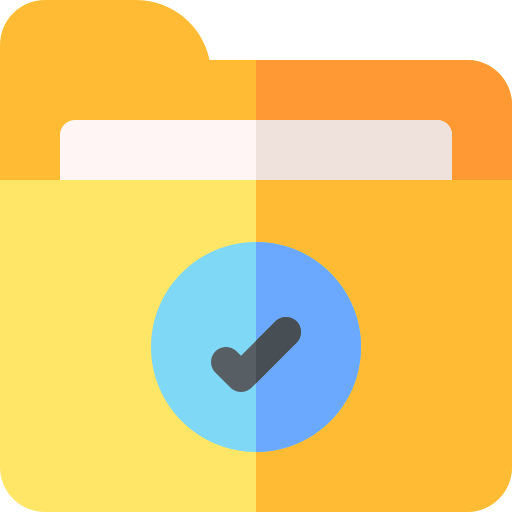
Comment créer un nouveau dossier d’applications sur Samsung Galaxy A3?
Toutes les applis seront par défaut présentes sur l’écran d’accueil de votre Samsung Galaxy A3. Quand on dispose de beaucoup d’applications, ces applis peuvent rapidement encombrer votre écran d’accueil. Il est préférable de regrouper les applis qui vont être du même thème ensemble. Notamment regrouper les applis de musique ensemble. Par conséquent pour créer un nouveau dossier à l’intérieur de votre accueil, suivez le tutoriel suivant:
- Sur l’écran d’accueil de votre Samsung Galaxy A3, réalisez un appui long sur une appli
- Tout en maintenant l’appui, vous pouvez faire glisser l’appli sur une autre application que vous désirez regrouper
- Lâchez quand les deux applications seront regroupées ensemble
C’est fait vous avez créer un nouveau dossier sur l’écran d’accueil de votre Samsung Galaxy A3 et ainsi regrouper les deux applis ensemble.

Pour rajouter des nouvelles applications dans ce nouveau dossier, vous avez deux techniques:
- soit vous cliquez sur le dossier et en bas du dossier, cliquez sur Ajouter des applications
- soit vous réalisez un appui sur une autre application et vous la glissez dans le dossier
Comment renommer ce nouveau dossier d’applications?
Pour renommer le dossier , il faudra vous rendre dans le nouveau dossier que vous avez conçu. Lorsque vous vous trouvez dans le dossier, vous allez voir en haut du dossier la phrase « Entrer le nom du dossier », cliquez ensuite dessus. Puis tapez le nom du dossier et confirmer.
Pour changer la couleur du dossier , cliquez sur le point blanc en haut à droite du dossier et sélectionnez la couleur du dossier souhaitée.
Supprimer un dossier de l’écran d’accueil
Pour retirer un dossier de l’écran d’accueil de votre Samsung Galaxy A3, vous avez deux options.
- La 1ère sera d’enlever entièrement le dossier: réalisez un appui long sur l’icône du dossier et cliquez sur Supprimer . Cette solution Ne supprimera pas vos applis.
- L’autre option est de retirer chaque application de ce dossier en les faisant glisser hors du dossier. Réalisez un appui long sur chaque icône d’appli et sortez-là. Une fois que vous aurez sorti l’avant dernière application, le dossier se supprimera de façon automatique. La dernière application présente dans le dossier sera déplacée d’office sur l’écran d’accueil.
Comment faire pour créer un nouveau dossier dans l’espace de stockage de votre Samsung Galaxy A3?
Quand on parle de créer un dossier, on parle également des dossiers dans l’espace de stockage de votre Samsung Galaxy A3. Effectivement, il est possible d’ajouter des dossiers à l’intérieur de votre Samsung Galaxy A3. Pour créer un nouveau dossier, il faudra respecter les étapes suivantes :
- Ouvrez le dossier Mes fichiers
- Puis dans l’espace de stockage souhaité, soit la carte SD soit l’emplacement interne
- En second lieu cliquez sur le menu, figuré par les 3 points
- Puis cliquez sur Créer dossier
- En second lieu renommer le nouveau dossier et cliquez sur Créer
Comment faire pour créer un nouveau dossier photos sur Samsung Galaxy A3?
Votre Samsung Galaxy A3 crée par défaut des albums photos (Caméra, Screenshot, Facebook, Instagram,.. ). Mais si vous voulez créer votre propre dossier photos sur votre Samsung Galaxy A3 et sélectionner ce qu’il comprend, jetez un oeil à notre article.
Dans l’éventualité où vous cherchez d’autres infos sur votre Samsung Galaxy A3, nous vous invitons à explorer les tutoriels de la catégorie : Samsung Galaxy A3.







